Реєстрація вкладки «Моє меню»
- Додавання вкладок «Моє меню»
- Реєстрація пунктів меню на вкладках «Моє меню»
- Налаштування вкладки «Моє меню»
- Видалення всіх вкладок «Моє меню» і видалення всіх елементів
- Відображ.меню
Додавання вкладок «Моє меню»
-
Виберіть [Додати вкладку Моє меню].
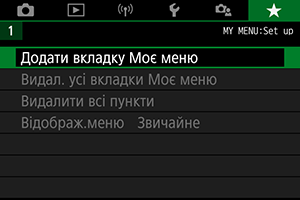
-
Виберіть [ОК].
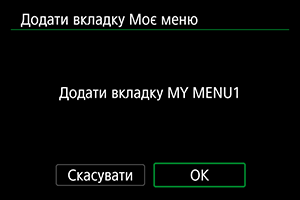
- Повторюючи кроки 1 і 2, можна створити до п’яти вкладок «Моє меню».
Реєстрація пунктів меню на вкладках «Моє меню»
-
Виберіть [MY MENU*: Налаштувати].
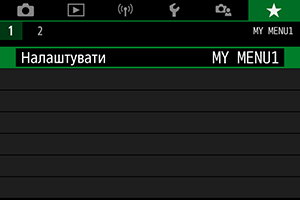
-
Виберіть [Вибрати пункти для реєстрації].

-
Зареєструйте потрібні елементи.

- Виберіть потрібний пункт і натисніть
.
- На екрані підтвердження натисніть [ОК].
- Можна зареєструвати до шести елементів.
- Щоб повернутися до екрана кроку 2, натисніть кнопку
.
- Виберіть потрібний пункт і натисніть
Налаштування вкладки «Моє меню»
Можна відсортувати пункти на вкладці меню, видалити їх, а також перейменувати або видалити саму вкладку.

Сортувати реєстровані пункти
Можна змінити порядок пунктів, зареєстрованих на вкладці «Моє меню». Виберіть [Сортувати реєстровані пункти], виберіть елемент, який потрібно перемістити, а потім натисніть . Коли на дисплеї з’явиться позначка [
], використовуйте диск
, щоб перемістити пункт, а потім натисніть
.
Видалити вибрані пункти/Видалити всі пункти вкладки
Можна видалити будь-який із зареєстрованих пунктів. Якщо вибрати [Видалити вибрані пункти], видалятиметься один пункт за один раз, а якщо вибрати [Видалити всі пункти вкладки], усі зареєстровані пункти буде видалено одночасно.
Видалити вкладку
Можна видалити відображену вкладку «Моє меню». Виберіть [Видалити вкладку], щоб видалити вкладку [MY MENU*].
Увага!
- Якщо застосовано функцію [Видалити вкладку], назви вкладок, застосовані за допомогою функції [Перейменувати вкладку], також буде видалено.
Перейменувати вкладку
Можна перейменувати вкладку «Моє меню», надавши їй іншу назву замість [MY MENU*].
-
Виберіть [Перейменувати вкладку].
-
Введіть текст.
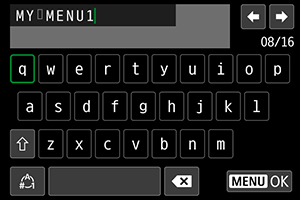
- Виберіть [
] або натисніть кнопку
, щоб видалити непотрібні символи.
- Поверніть диск
, щоб вибрати символ, потім натисніть
.
- Щоб змінити режим вводу, виберіть [
].
- Виберіть [
-
Підтвердьте введення.
- Натисніть кнопку
, потім натисніть [ОК].
- Натисніть кнопку
Видалення всіх вкладок «Моє меню» і видалення всіх елементів
Можна видалити всі створені вкладки «Моє меню» або пункти, зареєстровані на них.

Видал. усі вкладки Моє меню
Можна видалити всі створені вами вкладки «Моє меню». Якщо вибрати [Видал. усі вкладки Моє меню], усі вкладки від [MY MENU1] до [MY MENU5] буде видалено та відновлено налаштування вкладки [] за замовчуванням.
Увага!
- Якщо застосовано функцію [Видал. усі вкладки Моє меню], назви вкладок, застосовані за допомогою функції [Перейменувати вкладку], також буде видалено.
Видалити всі пункти
Усі пункти, зареєстровані на вкладках від [MY MENU1] до [MY MENU5], можна видалити. Вкладки в такому разі залишаться. Якщо вибрати [Видалити всі пункти], усі пункти, зареєстровані на всіх створених вкладках, буде видалено.
Відображ.меню
Можна вибрати [Відображ.меню], щоб задати екран меню, який першим з’являтиметься після натискання кнопки .

-
Звичайне відображення
Відображає екран меню, відкритий востаннє. -
Починати з вкладки Моє меню
Відображається з вибраною вкладкою [].
-
Показувати лише Моє меню
Відображається тільки вкладка [] (вкладки [
]/[
]/[
]/[
]/[
] не відображаються).
